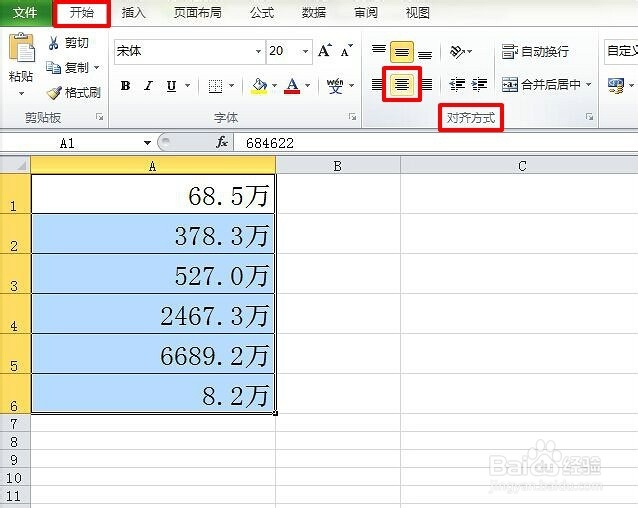Excel中怎样将万以上的数字看起来简单清楚
1、打开需要编辑的工作簿,如图。
2、选择要编辑的单元格区域,如图。
3、选择“开始”选项卡,在“单元格”组中单击“格式”按钮。在其下拉菜单中单击“设置单元格格式”按钮。或者按键盘上的ctrl+1组合键打开“设置单元格格式”对话框。
4、在弹出的“设置单元格格式”对话框中,选择“数字”选项卡,单击左边列表中的“自定义”,在右边“类型”下的输入栏中输入“0!.0,"万"”(注意:除“万”字之外都用英文输入;用中文输入也行,但是“.”和“ "" ”双引号一定要是英文输入的,否则会出现错误),单击“确定”。
5、如图,操作完成。
6、根据个人需要,如果想让数据显示在单元格中间,那么选中单元格区域,选择“开始”选项卡,在“对齐方式”组中单击“居中”按钮。
7、如图,数据就居中显示了。
声明:本网站引用、摘录或转载内容仅供网站访问者交流或参考,不代表本站立场,如存在版权或非法内容,请联系站长删除,联系邮箱:site.kefu@qq.com。
阅读量:76
阅读量:41
阅读量:88
阅读量:65
阅读量:75